На осі абсцис (категорій) діаграми, так званій осі X, замість числових інтервалів відображаються текстові підписи. Крім того, вона підтримує менше параметрів масштабування, ніж вісь ординат (значень), або вісь Y.
Проте ви можете налаштувати такі параметри осі:
-
інтервал між поділками й підписами;
-
розташування підписів;
-
порядок відображення категорій;
-
тип осі (дат або тексту);
-
розташування поділок;
-
точка перетину осей абсцис і ординат.
Щоб змінити шкалу інших осей на діаграмі, див. статтю Змінення шкали осі ординат (значень) на діаграмі або Змінення шкали осі Z (рядів даних) на діаграмі.
Примітка.: Наведена нижче процедура застосовується до Office 2013 і пізніших версій. Шукаєте кроки з Office 2010?
-
На діаграмі клацніть, щоб вибрати вісь категорій, яку потрібно змінити, або виберіть вісь зі списку елементів діаграми, виконавши такі дії:
-
Клацніть довільне місце на діаграмі.
Відобразяться нові вкладки під написом Знаряддя для діаграм: Конструктор і Формат.
-
На вкладці Формат у групі Поточний виділений фрагмент клацніть стрілку в полі вгорі, а потім виберіть горизонтальну вісь (категорій).
-
-
На вкладці Формат у групі Поточний виділений фрагмент натисніть кнопку Форматувати виділений фрагмент.
-
В області Формат осі виконайте одну з таких дій:
Увага!: Наведені нижче параметри масштабування доступні, лише якщо вибрано вісь категорій.
-
Щоб змінити порядок категорій, розгорніть меню Параметри осі, а потім установіть прапорець Категорії у зворотному порядку .
-
Щоб змінити тип осі на вісь тексту або дати, розгорніть меню Параметри осі, а потім у розділі Тип осі виберіть Вісь тексту або Вісь дат. Текст і точки даних рівномірно розподіляться на осі тексту. Дати на осі дат відображаються в хронологічному порядку із заданим інтервалом, вираженим у кількості днів, місяців або років, навіть якщо дати на аркуші не впорядковано або представлено в різних одиницях вимірювання.
Примітка.: Стандартне значення Автовибір на основі даних визначає тип осі, який найкраще підходить для вибраного типу даних.
-
Щоб змінити точку, у якій вісь ординат (значень) має перетинати вісь абс осі (категорій), розгорніть меню Параметри осі, а потім у розділі Вертикальна вісь перетинає виберіть Номер категорії та введіть потрібне число в текстовому полі або виберіть У максимальній категорії , щоб указати, що вісь ординат (значень) перетинає вісь абс осі абс осі (категорій) після останньої категорії на осі X.
-
Щоб змінити інтервал між поділками, розгорніть розділ Поділки, а потім у полі Інтервал між поділками введіть потрібне число.
Примітка.: Введене значення визначає, скільки категорій відображається між поділками.
-
Щоб змінити розташування поділок осі, розгорніть розділ Поділки, а потім виберіть будь-який із потрібних параметрів у полях Основний тип і Проміжний тип .
-
Щоб змінити інтервал між підписами осей, розгорніть розділ Підписи, а потім у розділі Інтервал між підписами виберіть пункт Укажіть одиницю інтервалу та введіть потрібне число в текстовому полі.
Порада.: Введіть 1, щоб відображати підпис для кожної категорії, 2 – щоб відображати підпис для кожної другої категорії, 3 – щоб відображати підпис для кожної третьої категорії тощо.
-
Щоб змінити розташування підписів осей, розгорніть розділ Підписи, а потім у полі Відстань від осі введіть потрібне число.
Порада.: Що менше число, то ближче підписи до осі. Щоб збільшити відстань між підписом і віссю, введіть більше число.
-
-
На діаграмі клацніть вісь категорій, яку потрібно змінити, або виберіть її зі списку елементів діаграми, виконавши такі дії:
-
Клацніть довільне місце на діаграмі.
Відобразяться нові вкладки під написом Знаряддя для діаграм: Конструктор, Макет і Формат.
-
На вкладці Формат у групі Поточний виділений фрагмент клацніть стрілку поруч із полем Елементи діаграми й виберіть пункт Горизонтальна вісь (категорій).
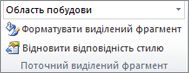
-
-
На вкладці Формат у групі Поточний виділений фрагмент натисніть кнопку Форматувати виділений фрагмент.
-
У діалоговому вікні Формат осі в розділі Параметри осі виконайте одну або кілька з таких дій:
Увага!: Наведені нижче параметри масштабування доступні, лише якщо вибрано вісь категорій.
-
Щоб змінити інтервал між поділками, у поле Інтервал між поділками введіть потрібне значення.
Примітка.: Введене значення визначає, скільки категорій відображається між поділками.
-
Щоб змінити інтервал між підписами осей, у розділі Інтервал між підписами виберіть параметр Одиниця вимірювання інтервалу, а потім у текстовому полі введіть потрібне число.
Порада.: Введіть 1, щоб відображати підпис для кожної категорії, 2 – щоб відображати підпис для кожної другої категорії, 3 – щоб відображати підпис для кожної третьої категорії тощо.
-
Щоб змінити розташування підписів осі, у поле Відстань підпису від осі введіть потрібне значення.
Порада.: Що менше число, то ближче підписи до осі. Щоб збільшити відстань між підписом і віссю, введіть більше число.
-
Щоб категорії відображались у зворотному порядку, установіть прапорець Зворотний порядок категорій.
-
Щоб змінити тип осі на вісь тексту або вісь дат, у розділі Тип осі виберіть параметр Вісь тексту або Вісь дат. Текст і точки даних рівномірно розподіляться на осі тексту. Дати на осі дат відображаються в хронологічному порядку із заданим інтервалом, вираженим у кількості днів, місяців або років, навіть якщо дати на аркуші не впорядковано або представлено в різних одиницях вимірювання.
Примітка.: Стандартне значення Автовибір на основі даних визначає тип осі, який найкраще підходить для вибраного типу даних.
-
Щоб змінити розташування поділок і підписів осі, виберіть потрібні параметри з таких: Основні, Проміжні та Підписи осі.
-
Щоб змінити точку перетину осі ординат (значень) і осі абсцис (категорій), у розділі Вісь ординат перетинає виберіть параметр У категорії з номером, а потім введіть потрібне число в текстове поле або виберіть параметр У максимальній категорії, щоб указати, що вісь ординат (значень) має перетинати вісь абсцис (категорій) за останньою категорією осі X.
-
Поради.:
-
Змінивши шкалу осі, можна також змінити спосіб форматування осі. Докладні відомості див. в статті Змінення відображення осей діаграми.
-
Масштабування шкали ніяк не впливає на перекриття рядів або ширину проміжку між ними. Щоб змінити параметри перекриття рядів даних або ширину проміжку між ними, клацніть ряд даних правою кнопкою миші й виберіть команду Формат ряду даних. У розділі Параметри ряду вкажіть потрібні значення.
За замовчуванням мінімальне та максимальне значення масштабу кожної осі діаграми обчислюється автоматично. Проте ви можете налаштувати шкалу, щоб вона краще відповідала вашим потребам. Наприклад, якщо всі точки даних у таблиці даних від 60 до 90, можливо, потрібно, щоб вісь значень (y) мала від 50 до 100 замість від 0 до 100. Коли вісь значень охоплює дуже великий діапазон, ви також можете змінити вісь на логарифмічну шкалу (також відому як шкала журналу).
-
Цей крок застосовується лише до Word для Mac: у меню Вигляд виберіть Розмітка сторінки.
-
Клацніть діаграму.
-
На вкладці Формат у розкривному списку виберіть горизонтальну вісь (категорій) і натисніть кнопку Формат області.
-
В області Формат осі виконайте одну з таких дій:
Увага!: Наведені нижче параметри масштабування доступні, лише якщо вибрано вісь категорій.
-
Щоб змінити порядок категорій, розгорніть меню Параметри осі, а потім установіть прапорець Категорії у зворотному порядку .
-
Щоб змінити тип осі на вісь тексту або дати, розгорніть меню Параметри осі, а потім у розділі Тип осі виберіть Вісь тексту або Вісь дат. Текст і точки даних рівномірно розподіляться на осі тексту. Дати на осі дат відображаються в хронологічному порядку із заданим інтервалом, вираженим у кількості днів, місяців або років, навіть якщо дати на аркуші не впорядковано або представлено в різних одиницях вимірювання.
Примітка.: Стандартне значення Автовибір на основі даних визначає тип осі, який найкраще підходить для вибраного типу даних.
-
Щоб змінити точку, у якій вісь ординат (значень) має перетинати вісь абс осі (категорій), розгорніть меню Параметри осі, а потім у розділі Вертикальна вісь перетинає виберіть Номер категорії та введіть потрібне число в текстовому полі або виберіть У максимальній категорії , щоб указати, що вісь ординат (значень) перетинає вісь абс осі абс осі (категорій) після останньої категорії на осі X.
-
Щоб змінити інтервал між поділками, розгорніть розділ Поділки, а потім у полі Інтервал між поділками введіть потрібне число.
Примітка.: Введене значення визначає, скільки категорій відображається між поділками.
-
Щоб змінити розташування поділок осі, розгорніть розділ Поділки, а потім виберіть будь-який із потрібних параметрів у полях Основний тип і Проміжний тип .
-
Щоб змінити інтервал між підписами осей, розгорніть розділ Підписи, а потім у розділі Інтервал між підписами виберіть пункт Укажіть одиницю інтервалу та введіть потрібне число в текстовому полі.
Порада.: Введіть 1, щоб відображати підпис для кожної категорії, 2 – щоб відображати підпис для кожної другої категорії, 3 – щоб відображати підпис для кожної третьої категорії тощо.
-
Щоб змінити розташування підписів осей, розгорніть розділ Підписи, а потім у полі Відстань від осі введіть потрібне число.
Порада.: Що менше число, то ближче підписи до осі. Щоб збільшити відстань між підписом і віссю, введіть більше число.
-
Щоб розташувати підпис, розгорніть розділ Підписи та виберіть потрібний параметр у розкривному списку.
-










